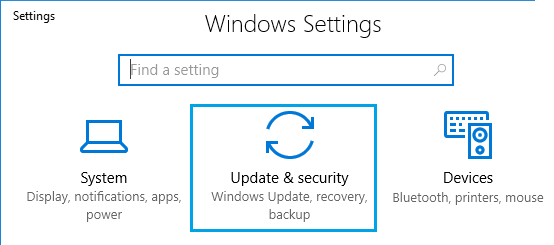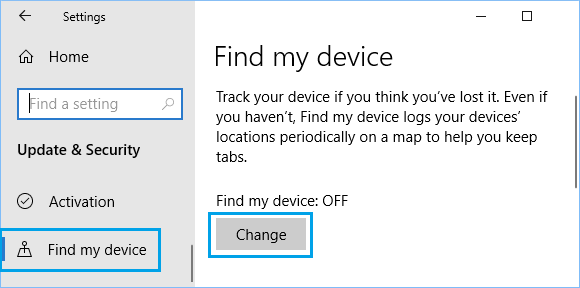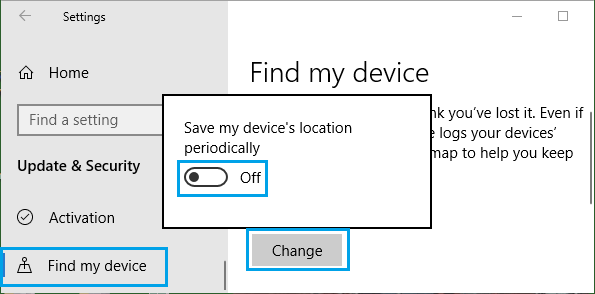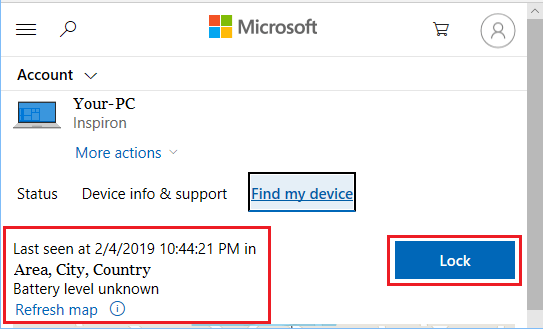تا به حال شده با این سوال روبرو بشوید که چگونه کامپیوتر گم شده را پیدا کنیم؟ و یا در صورتی که لپ تاپ ما سرقت شده چگونه آن را پیدا کنیم؟
امروزه بیشتر دستگاه ها مجهز به GPS هستند و در صورتی که به اینترنت متصل باشند میتوانند لوکیشن را به شما نمایش دهند، اما گاهی مواقع ممکن است دستگاه شما ربوده شود و یا آن را در مکانی جا گذاشته باشید. در چنین زمانی وجود قابلیتی که بتواند مکان دستگاه را به ما نمایش دهد ارزش بسیار زیادی دارد، زیرا میتوانیم موقعیت کامپیوتر یا لپتاپ خود را پیدا کرده و آن را بیابیم.
اما نام قابلیت پیدا کردن کامپیوتر یا لپ تاپ گم شده چیست و چطوری میتوانیم آن را فعال کنیم؟
قابلیت فرایند مای دیوایس یا find my divice در کامپیوتر و لپ تاپ
ویژگی که در قسمت بالا به آن پرداختیم و گفتیم امکان ردیابی کامپیوتر و لپتاپ ویندوزی را به شما نمایش میدهد، find my divice است.
این امکان همانطور که در قسمت بالا به آن اشاره کردیم بر روی نسخه های جدید ویندوز وجود دارد و کاربران با فعال کردن آن میتوانند کامپیوتر گم شده را پیدا کرده و به آن دسترسی داشته باشند.
بنابراین برای یافتن دستگاه ویندوزی گم شده یا سرقت شده بهترین کار این است که قابلیت find my divice ویندوز را فعال کنید تا به دستگاه خود درسترسی داشته باشند.
این قابلیت دقیقا مانند GPS عمل میکند و پس از فعالسازی فرایند مای دیوایس ویندوز، مستقیما به ابزار مسیر یابی دستگاه شما وصل میشود، حال اگر در هر زمان احساس کردید که دستگاه خود را نمیابید کافی است از یک دیوایس دیگر وارد اکانت مایکروسافت خود شده و بررسی کنید که کامپیوتر و لپتاپ شما در چه مکانی قرار دارد و آن را بیابید.
اما چگونه قابلیت FIND MY DEVICE در ویندوز 10 را فعال کنیم؟ قبل از پاسخ به این سوال پیشنهاد میکنم به برخی نکات مهم قابلیت ردیابی در ویندوز 10 اشاره کنیم.
نکات مهم درباره قابلیت find my device ویندوز 10
توجه داشته باشید که برای فعال کردن قابلیت ردیاب ویندوز 10 برای پیدا کردن لپ تاپ گم شده لازم است حتما اکانت اصل مایکروسافت را خریداری کرده باشید. (نسخه کرک شده ویندوز ممکن است قابلیت ردیابی آن فعال نشود)
نکته بعدی که باید به آن توجه داشته باشید این است که حتما در سایت مایکروسافت یک حساب داشته باشید که با توجه به تحریم بودن کاربران ایرانی در صورتی که مشخص شود شما کاربر درون ایران هستید، هیچ خدماتی به شما داده نمیشود.
نکته بعدی این هست که با فعال کردن فرایند مای دیوایس ویندوز 10 زمانی میتوانید دستگاه خود را دریابی کنید که اینترنت آن متصل باشد و در صورتی که دستگاه به اینترنت متصل نباشد عملا یافتن آن غیر ممکن است.
با توجه به این سه نکته گفته شده حال نوبت آن است که به آموزش فعالسازی گزینه Find My Device در ویندوز 10 اشاره کنیم پس با ما همراه باشید.
آموزش کامل فعال کردن قابلیت find my device در ویندوز 10
یا استفاده از این قابلیت شما میتوانید از این پس مکان دستگاه های دارای سیستم عامل ویندوز 10 خود را ردیابی و پیدا کنید.
رای راه اندازی ویژگی Find My Device در لپ تاپ ویندوز ۱۰ ابتدا بر روی منوی start ویندوز کلیک کنید و عبارت Settings را در آن جستجو کرده و اینتر را بزنید.
با این کار وارد تنظیمات ویندوز میشوید.
در مرحله بعدی بر روی Update & Security کلیک کنید تا وارد دسته بندی آن شوید.
حال از دسته بندی سمت چپ صفحه دسته بندی Find My Device را انتخاب کنید.
سپس از تنظیمات باز شده در پنجره سمت راست روی Change in the panel کلیک کنید.
نکته: توجه داشته باشید که اگر بالا دکمه Change عبارت off نوشته شده است به معنای خاموش بودن این قابلیت است. برای رفع این موضوع لازم است مراحل زیر را انجام دهید.
ابتدا بر روی گزینه Change کلیک کنید و قابلیت Turn On Location را روشن کنید. با ان کار GPS دستگاه روشن شده و میتوانید لپ تاپ گم شده خود را بیابید.
پس از کلیک روی دکمه Change، گزینه Save my device’s location periodically را روشن کنید.
اگر تمام مراحل بالا را درست انجام داده باشید قابلیت ردیابی فرایند فعال کردن FIND MY DEVICE ویندوز 10 درست انجام شده است و میتوانید زمانی که به دستگاه خود درسرسی ندارید از این قابلیت آن را پیدا کنید.
اما اکنون این سوال پیش میآید که چطوری از این قابلیت استفاده کنیم.
آموزش یافتن کامپیوتر و لپ تاپ گم شده با قابلیت find my device
قابلیت ردیابی موقعیت مکانی رایانه گمشده یا سرقت شده ساده است اما امیدوارم که هیچ زمانی در شرایطی نباشید که قصد داشته باشید از آن استفاده کنید.
برای این کار با استفاده از یک دیوایس دیگر وارد سایت https://account.microsoft.com/account/windows شوید.
پس از وارد شدن به سایت با نام کاربری و رمز عبوری که روی دستگاه خود ویندوز را فعال کرده اید را وارد کنید.
پس از ورود به سیستم ، روی گزینه Manage در قسمت Devices کلیک کنید.
در مرحله بعدی روی گزینه Find My Device کلیک کنید.
نکته جالب در قابلیت فرایند مای دیوایس ویندوز 10 این است که اگر فرض میکنید دستگاه شما سرقت یا دزدیده شده میتوانید دستگاه خود را از راه دور قفل کرده و بر روی صفحه نمایش آن یک متن قرار دهید که در صورتی که آن را پیدا کرده اید به شماره شما تماس بگیرند.
پس از نوشتن پیام خود ، روی Lock کلیک کنید تا لپ تااپ خود را از راه دور قفل کنید.
پس از قفل دستگاه شما ، هیچ کس قادر نخواهد بود به دستگاه شما دسترسی پیدا کند ، مگر اینکه رمز ورود حساب Microsoft شما را بدانند.
جمع بندی
در این مقاله به صورت کامل اشاره کردیم که چطوری میتوانید لپ تاپ و کامپیوتر گم یا سرقت شده را بیابید، توجه داشته باشید که ویژگی find my device بیشتر جنبه این دارد که بتوانید دستگاه خود را بیابید، در صورتی که دستگاه شما سرقت شده لازم است ابتدا به پلیس گزارش داده و به صورت قانونی دستگاه خود را بیابید.
اگر در هر بخش با مشکل یا سوال خاصی روبرو شده اید از بخش نظرات همین صفحه با ما در ارتباط باشید و یا با شماره تلفن های 9099071540 یا 0217129 تماس حاصل فرمایید و از کارشناسان رایانه کمک مشاوره کامپیوتری دریافت کنید.